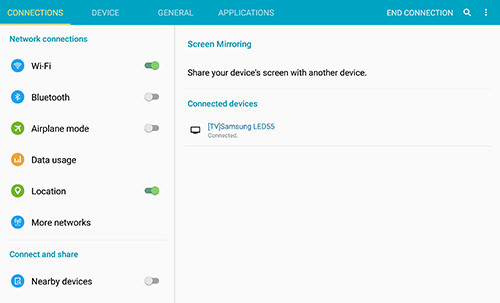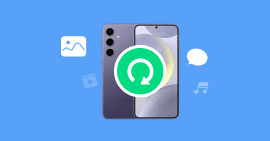AllShare Cast - Écran Samsung grand et clair à la télévision

Il est très fréquent de voir les photos et les vidéos capturées par Samsung sur l'ordinateur pour une plus grande vue. Avez-vous utilisé la fonction « Screen Mirroring » pour afficher des photos ou des vidéos sur l'écran de votre téléphone sur HDTV pour une réunion ou une fête de famille? Si c'est le cas, vous ne pouvez pas manquer AllShare Cast. La fonctionnalité vous permet de diffuser du contenu sur l'appareil Samsung avec un port HDMI sur Samsung TV. Si votre téléviseur n'est pas un Samsung, vous pouvez utiliser Allshare Cast Dongle. Suivez cet article et découvrez ce qu'est Allshare Cast et Allshare Cast Dongle et comment pouvez-vous utiliser Allshare Cast.
Qu'est-ce que AllShare Cast et AllShare Cast Dongle
Vue d'ensemble de Samsung AllShare Cast
Allshare Cast est une fonctionnalité de Samsung. Cette fonctionnalité vous permet de refléter le contenu du téléphone ou de la tablette Samsung (GALAXY S III, S4, note 2) sur le téléviseur via le Wi-Fi pour une vision plus claire et grande. Si vous souhaitez utiliser cette fonctionnalité, votre téléphone et votre téléviseur doivent provenir de Samsung.
Vue d'ensemble de Samsung AllShare Cast Dongle
Samsung AllShare Cast Dongle (EAD-T10UDEGXEU) est l'accessoire qui peut être connecté à votre téléviseur HD pour mieux refléter le contenu de votre Samsung Galaxy à la télévision. Vous pouvez utiliser l'AllShare Cast Dongle pour afficher le contenu de l'appareil Samsung sur un téléviseur de d'autres marques.
Préparation à l'utilisation d'AllShare Cast
Accessoires d'AllShare Cast
| Image |
Produit |
Fonction |
 |
All-Share Cast Concentrateur sans fil |
Il est facile de diffuser des images, des films, de la musique et bien plus à partir d'appareils compatibles à votre téléviseur HDTV ou votre écran HDMI®. |
 |
Câble HDMI |
Il transmet des données multimédias haute résolution à partir d'un appareil mobile à tous les récepteurs comme un téléviseur HD. Ce câble est indispensable. |
Paramètres sur Samsung pour AllShare Cast
Après avoir fait tous les accessoires miroirs, vous devez effectuer les réglages sur Samsung. Seul le téléphone Samsung spécifique prend en charge l'écran miroir avec AllShare Cast.
Appareils compatibles: Galaxy S III, Galaxy Note II, Galaxy S4, Galaxy S4 Active, Galaxy S4 Zoom, Galaxy Note 10.1" (2013 and 2014 edition), Galaxy Note Pro 12.2", Galaxy Note 8", Galaxy Tab 3 8", Galaxy Tab 3 Lite, Galaxy Tab Pro 8.4/10.1/12.2", Galaxy Tab S 8.4"/10.5", Galaxy Note 3, Galaxy Mega, Galaxy Mega 2, Galaxy Avant, Galaxy S5, Galaxy S5 Active, Galaxy S5 Sport, Galaxy S5 mini, Galaxy Alpha, Galaxy Note 4, Galaxy Note Edge, Galaxy S6 and Galaxy S6 Edge.
Paramètres: Allez dans "Paramètres" et activez "Screen Mirroring" ou "Smart View". En même temps, allumez votre téléviseur.
Projeter votre écran de télévision avec AllShare Cast Samsung
Que vous reflétiez l'écran de Samsung sur un téléviseur général ou Samsung Smart TV, vous aurez besoin des étapes suivantes. Les étapes d'utilisation d'AllShare Cast sont un peu compliquées.
Refléter l'écran Samsung sur un téléviseur général

Etape 1: Connectez le chargeur à la fente d'alimentation du concentrateur sans fil AlllShare Cast. Après plusieurs secondes, l'indicateur d'état devient rouge.
Etape 2: Utilisez le câble HDMI pour connecter le concentrateur AllShare Cast Wireless et la TVHD.
Etape 3: Ajustez l'entrée de ressource sur votre téléviseur HD pour qu'elle corresponde au port d'entrée utilisé par le câble HDMI.
Etape 4: Lorsque l'indicateur d'état commence à clignoter en rouge (cela peut prendre jusqu'à 30 secondes), appuyez sur le bouton "Reset". L'indicateur d'état devrait maintenant apparaître en bleu.
Etape 5: Sélectionnez le concentrateur sans fil AllShare Cast dans la liste des APPAREILS DISPONIBLES. Entrez le code PIN comme indiqué sur l'écran du téléviseur.
AllShare Cast est maintenant disponible pour votre utilisation.
Projeter l'écran Samsung sur un Samsung TV
Etape 1: Sur la télécommande de votre Smart TV, allez dans Menu> Réseau> Screen Mirroring> Screen Mirroring.
Etape 2: Activez Screen Mirroring sur votre téléphone Samsung.
Etape 3: Sélectionnez votre Smart TV dans la liste des périphériques disponibles sur le téléphone Samsung.
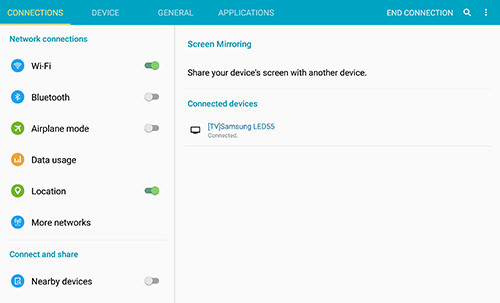
Si votre téléphone détecte tous les appareils à proximité, sélectionnez le nom AllShare Cast dongle et entrez le code PIN lorsque l'écran du téléviseur est affiché. Ensuite, votre appareil se connectera et partagera automatiquement son écran.
Conclusion
Dans cet article, nous vous avons présenté ce que Samsung Allshare Cast et Allshare Cast Dongle et comment vous pouvez utiliser la fonctionnalité. Nous espérons que les conseils vous seront utiles. Si vous avez des questions ou des conseils, envoyez-nous un commentaire ci-dessous.